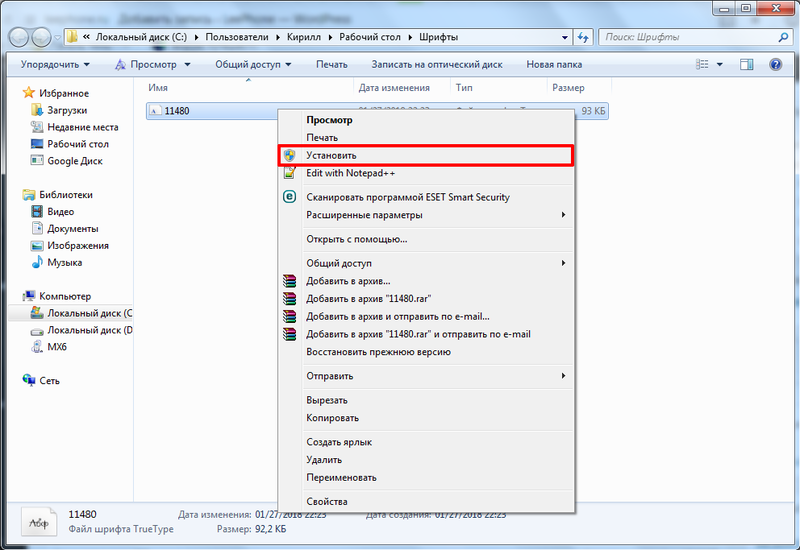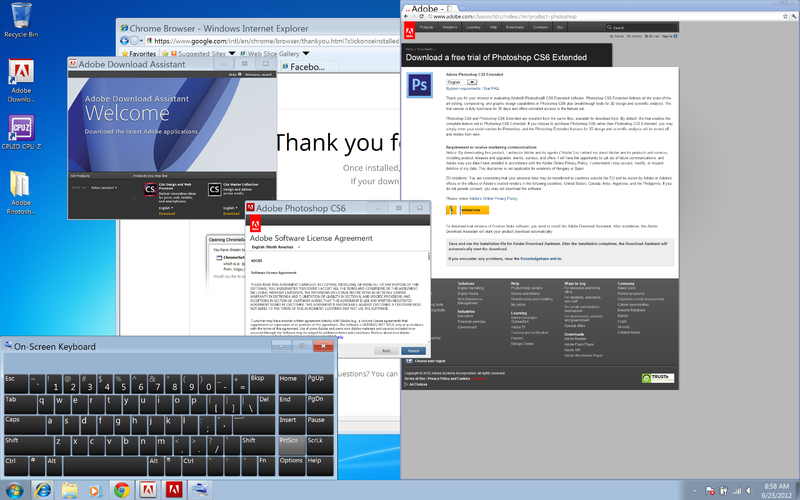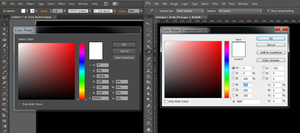 Photoshop это, без преувеличения, самый популярный и известный редактор фотографий. При работе с ними пользователю доступно множество различных функций. Одной из них является создание и редактирование надписей. Текст можно настраивать по размеру, форме, а главное, изменять шрифт. Но иногда бывает так, что встроенных вариантов недостаточно. Для этого есть способ, как установить в фотошоп шрифты, которых не было изначально.
Photoshop это, без преувеличения, самый популярный и известный редактор фотографий. При работе с ними пользователю доступно множество различных функций. Одной из них является создание и редактирование надписей. Текст можно настраивать по размеру, форме, а главное, изменять шрифт. Но иногда бывает так, что встроенных вариантов недостаточно. Для этого есть способ, как установить в фотошоп шрифты, которых не было изначально.
Разновидности написания букв
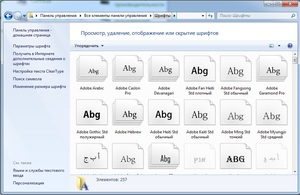 Прежде чем приступить к установке новых разновидностей, нужно понять, что это такое. Проще говоря, шрифт — это дизайн букв алфавита. Они бывают всех видов и форм — вытянутые, «жирные», угловатые, округлые, фантазийные. Встречаются и те, что полностью меняют внешний вид букв на другие символы. Например, Даедрический шрифт, который заменяет все символы английского алфавита на буквы из популярной компьютерной игры Skyrim.
Прежде чем приступить к установке новых разновидностей, нужно понять, что это такое. Проще говоря, шрифт — это дизайн букв алфавита. Они бывают всех видов и форм — вытянутые, «жирные», угловатые, округлые, фантазийные. Встречаются и те, что полностью меняют внешний вид букв на другие символы. Например, Даедрический шрифт, который заменяет все символы английского алфавита на буквы из популярной компьютерной игры Skyrim.
Но в большинстве своём они лишь незначительно преобразуют внешний вид букв, которые все же остаются привычными и легко читаемыми. Шрифты для Виндовс 7, 10, да и для других операционных систем идут сразу в комплекте и не нуждаются в установке. Обычно это около ста самых распространённых видов.
Их хватает для повседневной работы, ведь в среднем пользователю нужно не более десяти самых популярных вариантов. Но в том случае, если предстоит работа в фотошопе (создание вывесок, оформление подписей и прочее) их может быть недостаточно.
Существует несколько способов добавления шрифтов в редактор, но для начала их нужно скачать.
Поиск и скачивание шрифтов
Сейчас для подбора любой информации используют поисковые системы в интернете. Шрифты не являются исключением. Есть целые сайты, посвящённые им, на которых находятся самые разнообразные сборники. При поиске нужно обращать внимание на две вещи:
- расширение,
- поддержка языков.
Если файл не запакован в архив, то он должен иметь расширение .otf или. ttf.
Другая весьма распространённая проблема — это поддержка языков. Большинство имеют поддержку лишь латинского алфавита. А таких, которыми можно писать кириллические буквы, примерно раз в десять меньше.
В том случае, если найденный вариант удовлетворяет всем требованиям, можно смело переходить к его установке.
Установка в Photoshop
 Нет специального способа, как установить шрифты в фотошоп cs6, cc, cs5. Дело в том, что они будут добавлены в систему автоматически и появятся во всех программах, которые с ними работают, включая word, powerpoint и другие.
Нет специального способа, как установить шрифты в фотошоп cs6, cc, cs5. Дело в том, что они будут добавлены в систему автоматически и появятся во всех программах, которые с ними работают, включая word, powerpoint и другие.
Установка шрифтов в Windows 7 — дело простое. Нужно зайти в панель управления. Сделать это можно, нажав на кнопку «Пуск» и выбрав соответствующее меню. Открыв панель управления, нужно перейти во вкладку «Оформление».
Она находится справа, вторая по счету сверху. Далее нужно нажать на вкладку «Fronts» в открывшемся списке. Именно в ней совершается загрузка и удаление всех файлов с расширением .ttf.
Для установки нужно просто «закинуть» файл в поле. Но он должен обязательно иметь правильное расширение, иначе программа выдаст ошибку. Останется лишь сохранить изменения, и готово — задача добавления шрифта в фотошоп, а заодно и во всю операционную систему, выполнена.
Есть также и другой способ установки — вставка всех файлов непосредственно в папку, где они сохраняются в системе. Лежат они в папке «Fronts». Чтобы в неё попасть, нужно зайти в «Мой компьютер» и выбрать диск c системой. Далее зайти в директорию «Windows». Как раз в ней и находится необходимая папка. Кстати, она будет отличаться наличием небольшой буквы «А» на значке, так что найти её не составит труда. Открыв папку, в неё нужно скопировать необходимые файлы, а также можно будет удалить уже лежащие там экземпляры.
Простой способ добавления
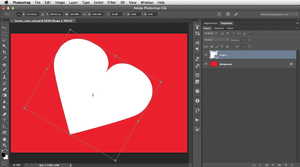 Но необязательно открывать панель управления, искать, куда вставлять файлы и совершать прочие действия. Для удобства пользователей в Windows есть ещё один очень простой способ. Он не подойдёт для большого количества файлов, но для установки нескольких шрифтов вполне сгодится. Заключается он в выборе файла с расширением .tff и нажатия правой кнопкой мыши по нему. Появится небольшое окно, где одним из вариантов, доступных для выбора, будет возможность устанавливать шрифт прямо из папки, куда он был загружен. Таким образом, он будет добавлен и доступен во всех программах — ворд, Photoshop и других.
Но необязательно открывать панель управления, искать, куда вставлять файлы и совершать прочие действия. Для удобства пользователей в Windows есть ещё один очень простой способ. Он не подойдёт для большого количества файлов, но для установки нескольких шрифтов вполне сгодится. Заключается он в выборе файла с расширением .tff и нажатия правой кнопкой мыши по нему. Появится небольшое окно, где одним из вариантов, доступных для выбора, будет возможность устанавливать шрифт прямо из папки, куда он был загружен. Таким образом, он будет добавлен и доступен во всех программах — ворд, Photoshop и других.
К сожалению, процесс удаления не такой простой, и придётся либо воспользоваться панелью управления, либо удалять напрямую из специальной папки, куда можно получить доступ из следующих директорий:
- Мой компьютер.
- Диск «С».
- Windows.
- Fronts.
Но вряд ли удалять их придётся, ведь они занимают немного места, и нет смысла их удалением «чистить» диск C. Единственный возможный дискомфорт — это усложнённый поиск нужного в списке, но и к этому можно привыкнуть.
Originally posted 2018-04-07 11:39:39.